
Endre utseendet til diagramtekst og -etiketter i Pages på Mac
Du kan endre utseendet på diagramtekst ved å bruke en annen stil, endre fonten, legge til en kantlinje og mer.
Endre fonten, stilen og størrelsen på diagramtekst
Du kan endre utseendet på all diagramtekst samtidig.
Klikk på diagrammet, og klikk deretter på Diagram-fanen i Format-sidepanelet
 .
.Bruk kontrollene i Diagramfont-delen i sidepanelet for å gjøre følgende:
Endre fonten: Klikk på Diagramfont-lokalmenyen og velg en font.
Endre tegnstil: Klikk på lokalmenyen under fontnavnet og velg et alternativ (Normal, Uthevet og så videre).
Gjør fonten mindre eller større: Klikk på liten A eller stor A.
All tekst i diagrammet blir proporsjonalt større eller mindre (samme prosentforhold).
Hvis du vil se hvordan du kan bruke stiler på diagramtittelen og verdietikettene slik at de skiller seg fra annen tekst, kan du lese emnene under.
Rediger diagramtittelen
Diagrammer har en plassholdertittel (Tittel) som er skjult som standard. Du kan vise diagramtittelen og endre den.
Klikk på diagrammet for å markere det.
Klikk på Diagram-fanen i Format-sidepanelet
 og marker deretter Tittel-avkrysningsruten.
og marker deretter Tittel-avkrysningsruten.Dobbeltklikk på plassholdertittelen på diagrammet, og skriv deretter inn din egen.
Hvis du vil endre utseendet til tittelen, for eksempel font, størrelse og farge, dobbeltklikker du på tittelen på nytt, og bruker deretter verktøyene i Diagramfont-delen til å gjøre endringer.
Hvis du vil flytte tittelen til midten av et smultringdiagram, trykker du på Tittelplassering-lokalmenyen, og velger deretter Sentrum.
Legg til og endre verdietiketter for et diagram
Diagrammer har etiketter som viser verdiene til spesifikke datapunkter. Du kan velge format for dem (for eksempel tall, valuta eller prosentandel), endre hvor de vises og mye mer.
Klikk på diagrammet.
Klikk på Serie-fanen i Format-sidepanelet
 .
.Gjør ett av følgende:
For boblediagrammer: Klikk på pilen ved siden av Bobleetiketter, marker avkrysningsruten ved siden av Verdier, og klikk deretter på Verdidataformat-lokalmenyen og velg et verdiformat.
For punktdiagrammer: Klikk på pilen ved siden av Verdietiketter, marker avkrysningsruten ved siden av Verdier, og klikk deretter på lokalmenyen, og velg et verdiformat.
For andre typer diagrammer: Klikk på pilen ved siden av Verdietiketter, og klikk deretter på lokalmenyen, og velg et verdiformat.
Hvis du vil skjule verdietikettene, opphever du markeringen i Verdier-avkrysningsruten eller velger Ingen fra lokalmenyen.
Finjuster verdietikettene (disse kontrollene er kun tilgjengelige for enkelte diagramtyper):
Angi antall desimalplasser: Klikk på pil opp eller pil ned.
Vis tusenskilletegn: Marker Tusenskilletegn-avkrysningsruten.
Legg til et prefiks eller suffiks: Skriv inn tekst. Den legges til først eller sist i etiketten.
Angi hvor etiketter skal vises: Klikk på Plassering-lokalmenyen og velg et alternativ, som Øverst, Midten, Over eller Innvendig (alternativene avhenger av diagramtypen).
Hvis du vil endre font, farge og stil for etiketter, klikker du på en verdietikett på diagrammet, og deretter bruker du kontrollene i Font-delen i sidepanelet til å utføre endringene.
Kun etikettene for den markerte dataserien endres. Hvis du vil endre etiketter for en annen serie, klikker du på en av seriens etiketter. Deretter gjør du endringene.
Hvis du vil markere flere serier, klikker du på en verdietikett og holder nede Kommando-tasten mens du klikker på en verdietikett i en annen serie. Hvis du vil markere alle serier, klikker du på en verdietikett og trykker deretter på Kommando-A.
Når du oppretter et diagram, slås Autotilpass automatisk på, slik at verdietiketter forhindrer overlapping. Fjern markeringen i avkrysningsruten ved siden av Autotilpass for å se alle verdietiketter.
Merk: Fonten for verdietikettene endres når du endrer fonten for hele diagrammet.
Legg til og endre sektoretiketter eller segmentetiketter i sektor- eller smultringdiagrammer
Du kan vise sektor- eller segmentetikettene i et sektor- eller smultringdiagram, angi et format for dem (for eksempel tall, valuta eller prosent), og endre hvordan de ser ut.
Klikk på diagrammet for å endre alle objektetikettene, eller klikk på én enkelt objektetikett for å endre den.
Hvis du vil endre flere objektetiketter, holder du nede Kommando-tasten mens du klikker på dem.
Klikk på Sektorer- eller Segmenter-fanen i Format-sidepanelet
 .
.Gjør ett av følgende for å legge til etiketter:
Vis dataetiketter: Marker avkrysningsruten ved siden av Datapunktnavn.
Vis dataverdier: Marker avkrysningsruten ved siden av Verdier.
Hvis du vil skjule en etikett for et bestemt objekt, markerer du etiketten, og deretter fjerner du markeringen for Verdier eller Datapunktnavn.
Hvis du vil formatere etikettene, klikker du på pilen ved siden av Verdidataformat, og deretter gjør du ett av følgende:
Endre tallformatet: Klikk på Verdidataformat-lokalmenyen, og velg et format (for eksempel prosent).
Angi antall desimalplasser: Klikk på pil opp eller pil ned.
Vis tusenskilletegn: Marker avkrysningsruten ved siden av Tusenskilletegn.
Velg hvordan negative tall skal vises: Velg «-100» eller «(100)».
Legg til et prefiks eller suffiks: Teksten du skriver inn i disse rutene, legges til ved begynnelsen eller slutten på etiketten.
Hvis du vil plassere etikettene og legge til forklaringslinjer for å knytte dem til objektene sine, klikker du på pilen ved siden av Etikettvalg, og deretter gjør du ett av følgende:
Endre plasseringen for etiketter: Juster Avstand fra midten-skyveknappen for å angi hvor etiketter skal vises. Du kan skille overlappende etiketter ved å flytte dem lenger unna midten av diagrammet.
Legg til forklaringslinjer: Marker avkrysningsruten ved siden av Forklaringslinjer. Du kan endre stil, farge og tykkelse for forklaringslinjene og legge til sluttpunkter.
Klikk på lokalmenyen, og velg Rett eller Vinklet. Med vinklede forklaringslinjer justeres bildeforklaringene etter søylene, som vist under.
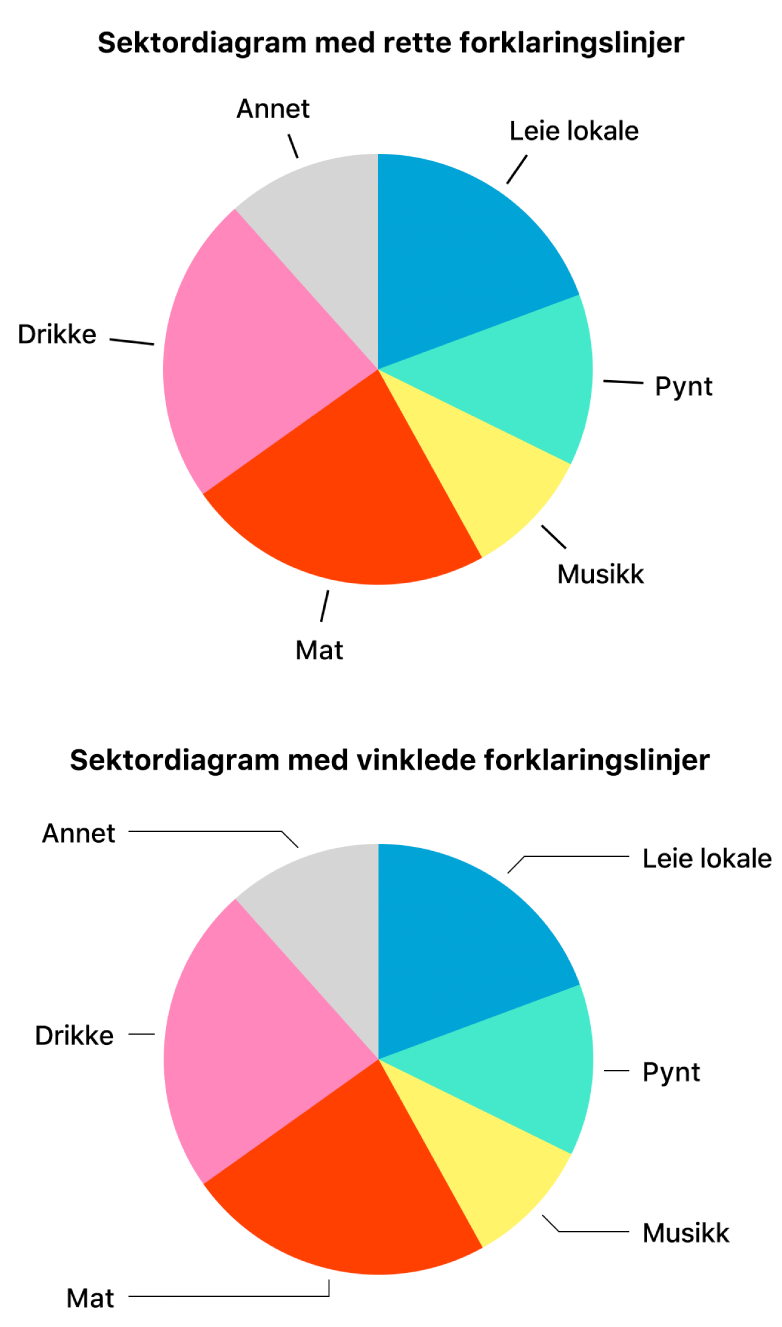
Hvis du vil endre font, farge og stil for objektetiketter, klikker du på en objektetikett i diagrammet, og deretter bruker du kontrollene i Font- og Skygge-delene i sidepanelet til å utføre endringene.
Endre akseetiketter
Du kan velge hvilke etiketter som vises på en akse, redigere navnet og endre vinkelen på dem.
Klikk på diagrammet, og klikk deretter på Akse-fanen i Format-sidepanelet
 .
.Gjør ett av følgende:
Endre merker på verdiaksen: Klikk på Verdi (Y)-knappen nesten øverst i sidepanelet.
Endre merker på kategoriaksen: Klikk på Kategori (X)-knappen nesten øverst i sidepanelet.
Bruk kontrollene i sidepanelet til å utføre eventuelle justeringer.
Hvis du vil se alle alternativene, klikker du på pilene til venstre for inndelingsoverskriftene.
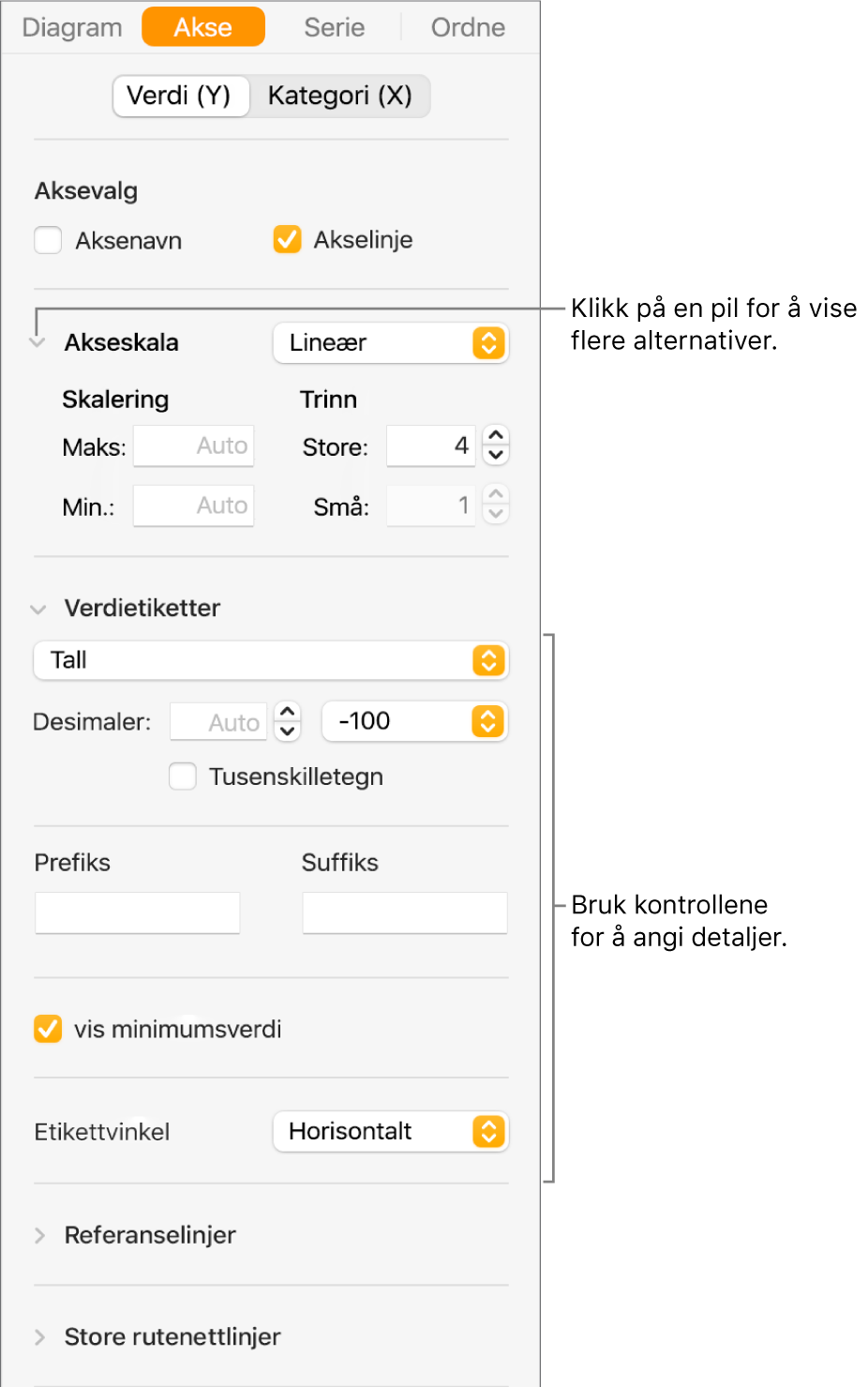
Hvis du har markert Aksenavn-avkrysningsruten og vil endre navnet i diagrammet, klikker du på diagrammet, dobbeltklikker på aksenavnet på diagrammet og skriver inn det du vil bruke.
Merk: Det kan være andre aksevalg for punktdiagrammer og boblediagrammer.
Hvis du vil endre font, farge og stil for akseetiketter, klikker du på Akseetikett-fanen øverst i sidepanelet til høyre, og deretter bruker du kontrollene i Font-delen i sidepanelet til å utføre endringene.
Hvis du vil legge til en bildetekst eller en etikett for et diagram, kan du se Opprett bildetekst for et bilde eller annet objekt.